Optimisez votre Facecam 4K en quelques étapes simples. Nous vous expliquons comment optimiser votre Facecam 4K étape par étape. De l'éclairage et l'exposition à la réduction du bruit, en passant par la balance des blancs et les effets dans Camera Hub.
Regardez le guide vidéo
Vous préférez voir tout cela en action ? Regardez notre présentation complète sur la manière d'obtenir la meilleure image possible avec Facecam 4K.
Comparaison hors de la boîte
Pour notre référence, voici Facecam 4K avec un éclairage normal de la pièce et toutes les options automatiques prêtes à l'emploi, comparé au résultat final avec tous les réglages.

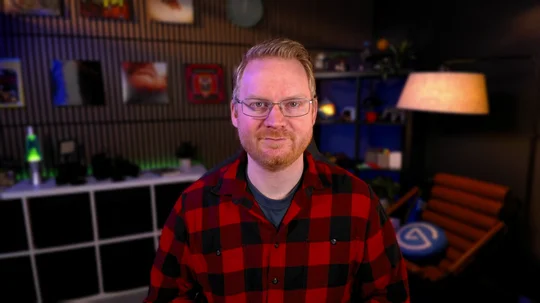
Réglages prêts à l'emploi avec un éclairage ambiant classique.
Amélioration de l'éclairage, de tous les réglages manuels et des effets d'arrière-plan IA.
L'éclairage, ça compte
Les caméras ne peuvent voir que si la lumière est suffisamment bonne, ce qui fait de l'éclairage de votre installation le facteur le plus important en matière de qualité d'image. La plupart des gens se contentent généralement de l'éclairage intégré au plafond, d'une lampe ou même de la lumière émise par leur écran.
Cependant, les lumières d'une lampe ou d'un ventilateur au plafond ne sont pas conçues pour la vidéo. De plus, leur position projette des ombres dures sur vous. Elles peuvent avoir une teinte étrange ou scintiller. Votre écran, bien qu'il émette une certaine lumière, n'est pas très lumineux et sa luminosité et sa couleur changent en fonction de ce qui est affiché. Passez en mode sombre et vous vous retrouverez dans l'ombre. Ouvrez un nouvel onglet dans un navigateur et vous risquez d'être complètement effacé.
Pensez plutôt comme un studio où vous disposez d'un éclairage constant que vous pouvez contrôler. Ajoutez des lumières principales pour éclairer votre visage. Ajoutez un éclairage pratique pour apporter de la couleur et illuminer l'arrière-plan. Et enfin, ajoutez éventuellement un éclairage d'accentuation, comme une lumière RVB qui vous éclaire depuis le côté pour vous mettre en valeur et vous séparer de l'arrière-plan.

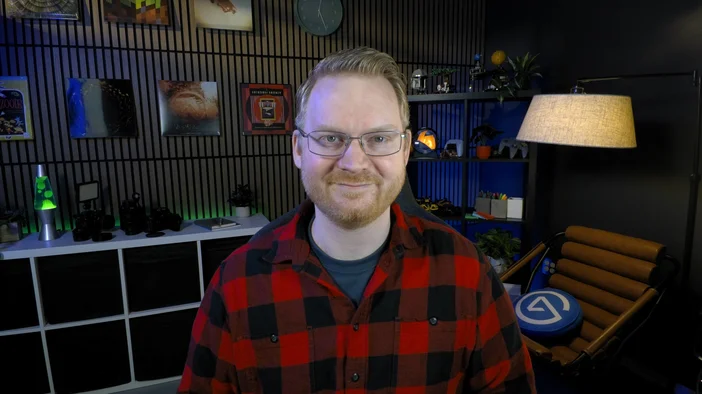
Une fois tous ces éléments ajoutés et l'éclairage inadéquat désactivé ou réduit, Facecam 4K peut briller avec des résultats bien meilleurs.
Exposition automatique et ISO
Avec l'éclairage typique d'origine provenant du haut, Facecam 4K a la tâche difficile de maintenir le sujet au bon niveau d'exposition avec un éclairage limité. Pour cette raison, il doit fonctionner à plus de 4 000 ISO. C'est beaucoup plus élevé que ce que nous souhaitons. Avec les lumières principales, l'éclairage d'accentuation et les lumières pratiques, Facecam 4K descend à environ 750 ISO. C'est beaucoup mieux.
L'ISO est une mesure ou une évaluation de la sensibilité d'un capteur. Un ISO plus élevé vous donne une image plus lumineuse, mais avec plus de bruit. C'est comme le gain d'un microphone. Un gain plus élevé vous rendra plus fort, mais ajoutera du bruit au signal. Il en va de même pour les capteurs des appareils photo. Pour maintenir un ISO bas, par exemple inférieur à 1 000, il suffit d'avoir plus de lumière dans votre scène.
L'exposition automatique de la Facecam 4K est suffisamment intelligente pour la grande majorité des situations, mais vous devrez peut-être la régler légèrement en fonction de votre environnement.
- Mesure :
- Poids centré : cette option donne la priorité au centre du cadre. Là où vous vous trouvez normalement.
- Moyenne : cette option équilibre la luminosité sur l'ensemble du cadre.
- Compensation : contrôlez jusqu'à ±3 diaphragmes pour rendre votre image plus claire ou plus sombre de manière homogène, même lorsque la lumière naturelle change au cours de la journée.
- Plage dynamique :
- Passez du mode Standard au mode Large pour conserver les zones claires tout en augmentant les ombres dans les environnements à contraste élevé, tout en conservant une fréquence de 60 images par seconde.
- High Dynamic Range (HDR) : dans le matériel Facecam 4K, le capteur alterne entre clair et sombre, puis combine deux images à la fois à l'aide d'un algorithme spécial afin de conserver davantage d'informations lumineuses dans votre scène. Comme il utilise des paires d'images, la fréquence d'images maximale est de 30 images par seconde. Le matériel Facecam 4K fonctionne en interne à 60 images par seconde.
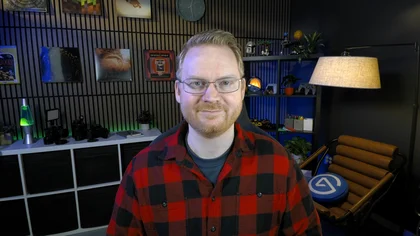
Plage dynamique standard
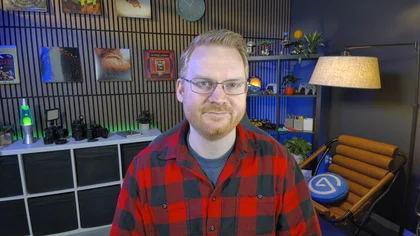
Large plage dynamique
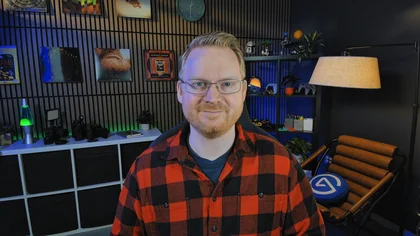
Plage dynamique élevée
Verrouillage : vitesse d'obturation et ISO
Pour un contrôle total, désactivez l'exposition automatique et passez en mode manuel. Le mode manuel est idéal si vos lumières principales sont statiques, mais que les lumières d'accentuation (comme les bandes LED) changent constamment, ce qui empêche qu'elles interfèrent avec votre exposition.
Le contrôle manuel permet toujours de contrôler la plage dynamique, ainsi que la vitesse d'obturation et la sensibilité ISO.
- Vitesse d'obturation : réglable de 1/10 000e de seconde à 1/10e de seconde. Pour 60 images par seconde, vous devrez régler cette valeur sur au moins 1/60e de seconde ou plus. Des valeurs plus rapides/courtes réduisent le flou de mouvement, mais réduisent également la lumière capturée par la Facecam 4K.
- ISO : comme mentionné précédemment, ce paramètre contrôle la sensibilité du capteur de la Facecam 4K. Augmentez ce paramètre pour augmenter la luminosité de l'image ou diminuez-le pour réduire le bruit. Il est préférable que ce paramètre soit aussi bas que possible. Essayez de réduire l'ISO à moins de 1 000.
Traitement de réduction du bruit
Le processeur de signal d'image de la Facecam 4K dispose d'algorithmes avancés de traitement et de réduction du bruit. Il inclut à la fois la réduction du bruit 2D et 3D.
Cette option dispose de quelques préréglages.
- Désactivé : il s'agit de l'image telle qu'elle sort de l'appareil photo, sans réduction avancée du bruit.
- Faible (par défaut) : cette sélection convient à la grande majorité des utilisations. Elle réduit considérablement le bruit.
- Moyen : cela augmente la puissance de l'algorithme.
- Élevé : Il s'agit du préréglage le plus élevé avec la réduction de bruit 2D et 3D la plus forte.
- Personnalisé : cette option vous permet de régler avec précision le niveau de réduction du bruit 2D et 3D souhaité. Dans ces exemples, nous avons choisi une réduction du bruit 3D de 5 %.
En fonction du niveau de luminosité, de la sensibilité ISO, du bruit et de la texture de votre scène, vous ne remarquerez peut-être pas beaucoup de différence au-delà du niveau faible.





Réglage fin de la balance des blancs
La balance des blancs automatique fonctionne généralement bien, mais peut parfois mal interpréter les tons chauds de votre espace.
Si votre pièce est équipée de bois chaleureux, de lampes confortables ou de LED décoratives, vous préférerez peut-être verrouiller la balance des blancs manuelle.
De plus, le verrouillage de la balance des blancs sur une valeur spécifique empêchera Facecam 4K d'interpréter l'éclairage LED RVB animé comme un changement de balance des blancs nécessitant une correction.
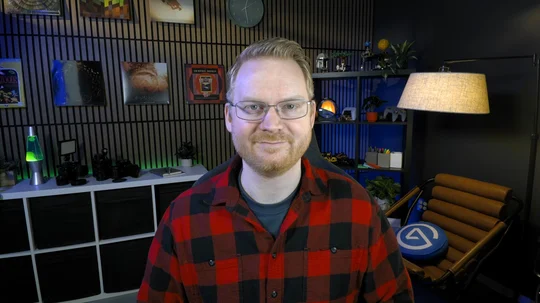
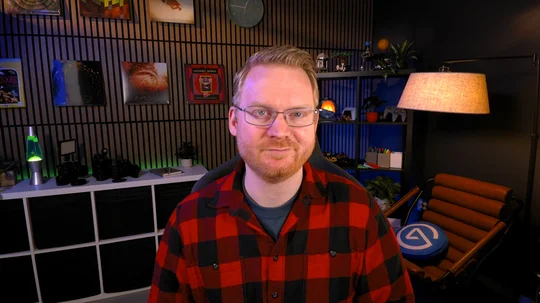
Balance des blancs automatique
Balance des blancs personnalisée - 5200K
Effets créatifs : flou d'arrière-plan IA et LUT
La qualité de Facecam 4K ne se limite pas aux paramètres matériels. Vous pouvez également améliorer l'image de Facecam 4K à l'aide d'arrière-plans IA tels que le flou bokeh ou les préréglages de table de correspondance (LUT).
- Les arrière-plans IA peuvent être utilisés pour flouter votre arrière-plan ou le remplacer par une image ou une vidéo. Cette fonctionnalité utilise et nécessite un GPU Nvidia RTX tel qu'un RTX 2060 ou supérieur.
- Les LUT ( Look Up Tables) sont un peu comme des préréglages de gradation des couleurs. Elles permettent de modifier la luminosité, la teinte, la saturation et bien plus encore à partir d'un seul fichier. Cinq LUT sont incluses dans Camera Hub, mais vous pouvez en trouver d'autres sur Elgato Marketplace ou créer les vôtres.
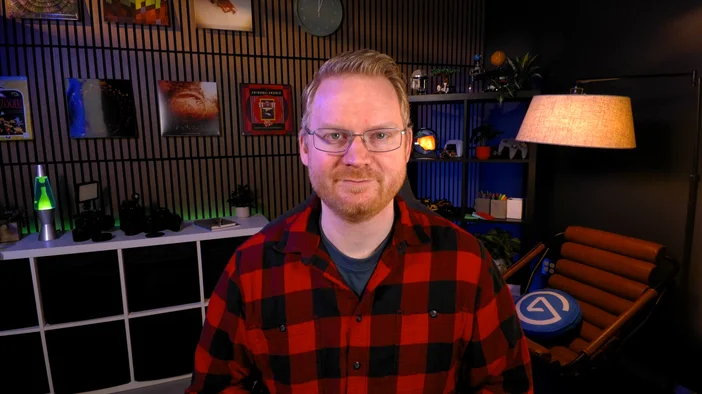
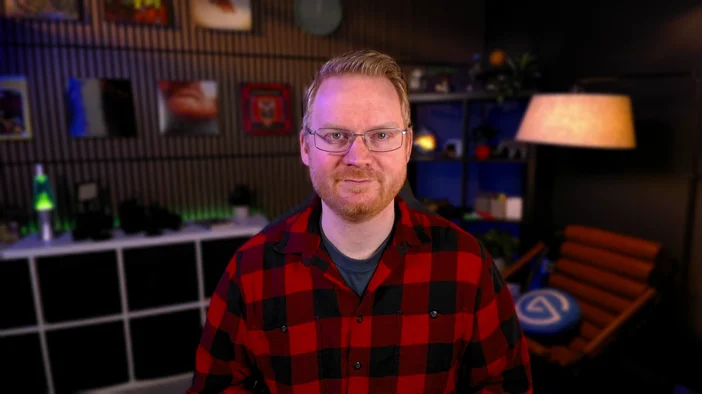
Vous trouverez de nombreuses autres LUT d'Elgato et de créateurs communautaires sur Marketplace.
Tous ensemble maintenant
Vous avez ainsi personnalisé et amélioré l'apparence de Facecam 4K, de l'éclairage à la couleur en passant par le contrôle du bruit et les effets vidéo IA. Vous souhaitez en savoir plus ? Pour obtenir davantage de conseils sur les caméras, consultez notre section Caméras sur Explorer.
PRODUITS DANS L'ARTICLE